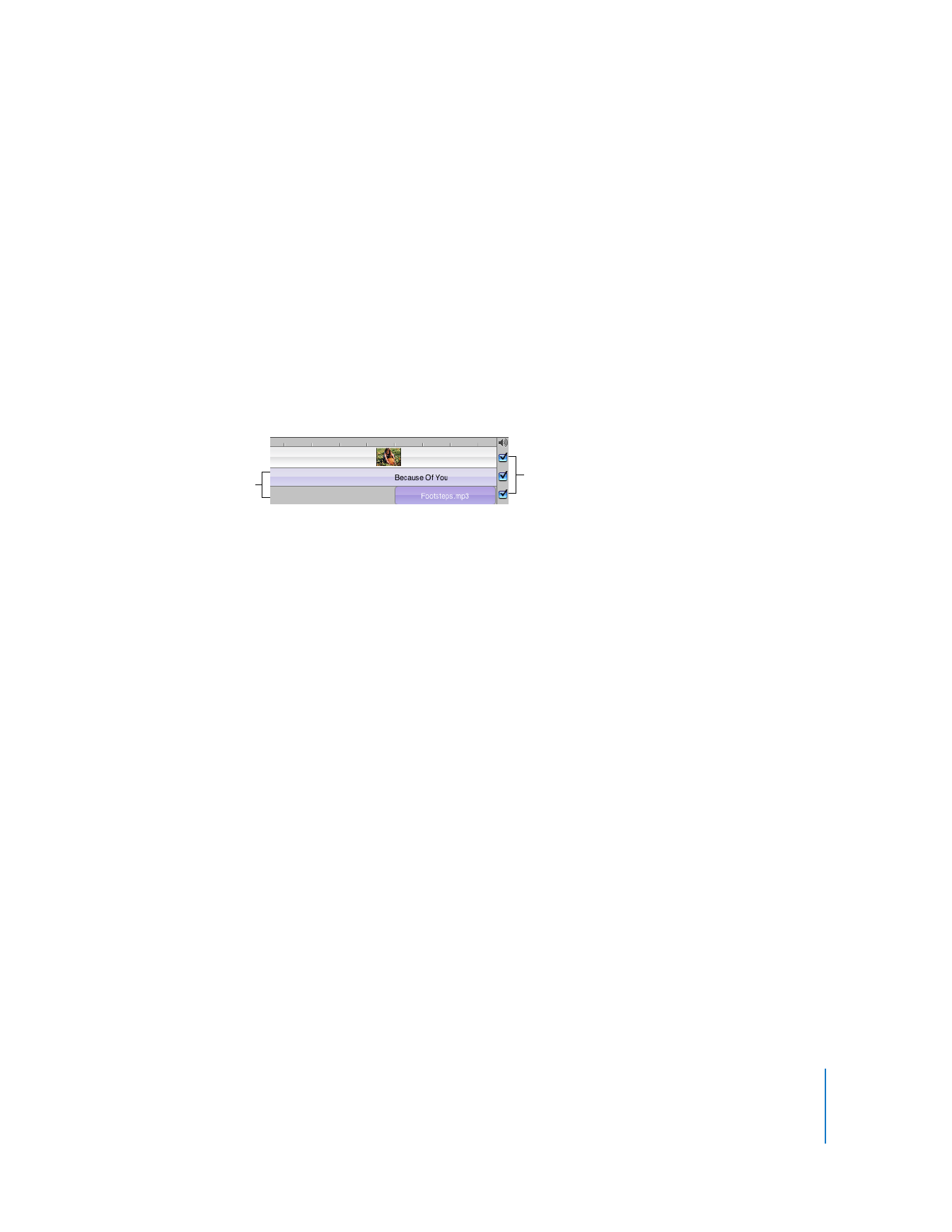
:サウンドトラックを追加する
サウンドト ラックがあればムービ ーはさらに良いものに なります。ムービーの雰囲 気を作り、深み
を加えるのに役立ちます。ビデオを
iMovie HD
プロジェクトに読み込んだとき、ビデオは一緒に録
音されたサ ウンドも自動的に取り 込んでいます。ビデオのサ ウンドの音量を下げた り、サウンドを
完全に消し てミュージック、サウン ドエフェクト、またはナレ ーションを追加した りできます。ま
た、これらを組み合わせることもできます。
このステップでは、
iTunes
ライブラリから曲を追加し、ムービー中のサウンドの音量と配置場所の
調節を行います。
タイムラインビューアは、下の図にあるように、
2
つあるオーディオトラックの
1
つでオーディオを
オーディオクリップとして表示します。オーディオはどちらのトラックにも追加でき、
1
つのトラッ
クから別のトラックにオーディオクリップをドラッグすることもできます。
ビデオ素材の サウンドに雑音が多か ったり聞き取りにくか ったりする場合、ノイズリ デューサーな
ど「
iMovie HD
」の新しいオー ディオエフェクト を活用し、雑音を低減 したりオーディオ の質を高
めたりできます。保存しておく必要がなければ、いつでも消音できます。
オーディオトラックを消音するには:
m
トラックの右端のチェックボックスのチェックを外します(上を参照)。